💡 Cómo acelerar el inicio de Windows 10 de forma sencilla
Al iniciar Windows, existen muchos servicios, aplicaciones y archivos que se ejecutan y leen casi a la vez, haciendo que todo el proceso de arranque se ralentice.
Puedes deshabilitar algunas aplicaciones innecesarias del inicio de Windows, aquellas que no uses a menudo para conseguir que pase menos tiempo desde que enciendes el PC hasta que puedes empezar a usarlo.
Utiliza la configuración de Windows para un inicio más rápido
Para eliminar aplicaciones del inicio de Windows usa una alternativa sencilla que ha implementado Microsoft en Windows 10.
Para acceder a ella sólo tienes que entrar en el menú de Configuración de Windows 10.
Una vez ahí, pulsa sobre la opción Aplicaciones para entrar al panel desde el que controlarás varios elementos de las que tengas instaladas.
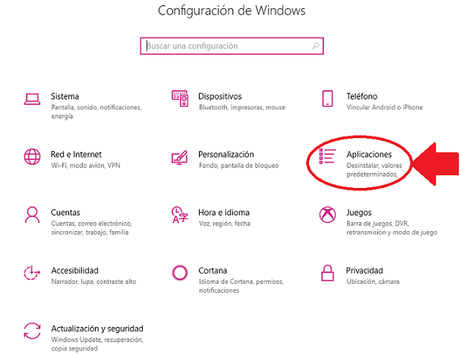
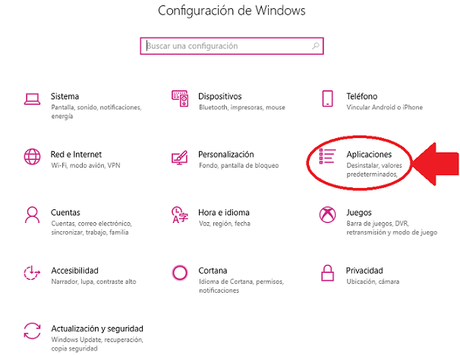
Una vez estés en la configuración de aplicaciones, en la columna de la izquierda pulsa sobre la opción Inicio, y accederás a una pantalla en la que puedes cambiar las aplicaciones que se inician de entrada con Windows 10.
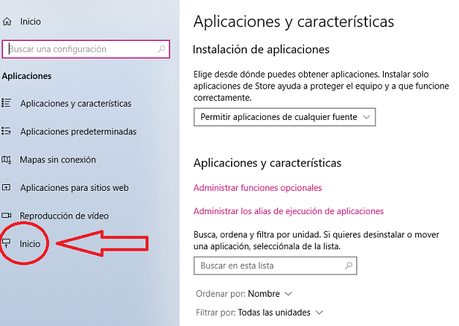
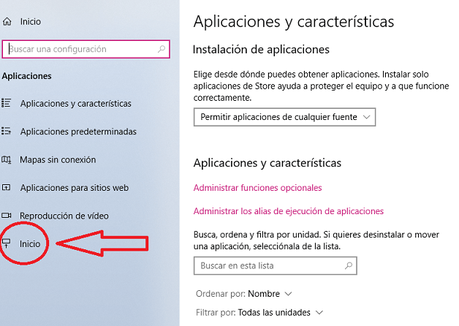
En esta nueva pantalla, a la derecha del nombre de cada aplicación tienes una palanca para activar o desactivar su inicio automático.
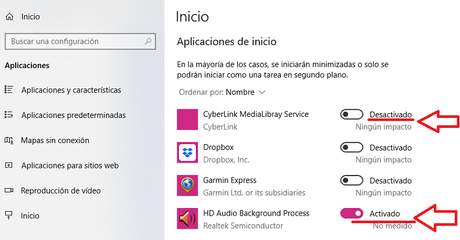
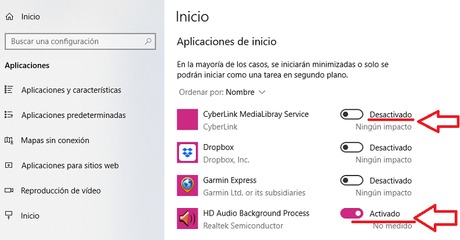
Debajo de esas palancas te aparecerá información sobre el impacto que tendrá deshabilitar cada inicio automático en el inicio del sistema. Cuando deshabilites el inicio automático de una aplicación en la que ponga Impacto alto querrá decir que notarás mucho cómo se acelera el inicio del ordenador sin esta aplicación, ya que lo ralentiza bastante.
Probablemente tu primera tentación sea deshabilitar absolutamente todas las aplicaciones que se arrancan con Windows, pero ten en cuenta que si haces eso luego podrías tener problemas con algunas que tendrías que lanzar manualmente.
No debes preocuparte por deshabilitar más de la cuenta, pues si notas algo raro la próxima vez que inicies Windows, siempre puedes volver a esta ventana y volver a habilitar lo que habías deshabilitado. El cambio es totalmente reversible.
Ten en cuenta que algunos programas con el valor Alto necesitan arrancar al inicio, por ejemplo el controlador de las tarjetas gráficas y de sonido. Desactiva sólo aquello que conozcas o que no uses a menudo. Si algo va mal, simplemente tienes que volver aquí y seleccionar la opción Habilitar
Más aplicaciones elimines del inicio de Windows, menos tardará tu Windows en quedarse listo para que lo puedas usar. En muchos casos, deshabilitar el inicio de una aplicación no tiene ninguna consecuencia más allá de que deberás abrirla tú manualmente cuando la quieras usar.
Los cambios al deshabilitar aplicaciones del inicio desde el Administrador de tareas de Windows son inmediatos.
Si quieres comprobar que todo funciona correctamente y si Windows realmente se inicia más rápido, necesitarás reiniciarlo. Para ello, abre el menú Inicio y haz clic derecho en el botón de apagado. Después, elige Reiniciar.
No esperes ningún milagro, pero sí que debería tardar un poquito menos en arrancar al necesitar hacer menos tareas al inicio. El cambio dependerá de cuantas y qué aplicaciones has quitado del inicio.
Y si este artículo te ha resultado útil, no dudes en compartirlo en tus redes sociales. Gracias 🙂
CompartirTwittearPin1Compartir14«La vida es simple: haz lo que te haga feliz»

